
怎么设置手机表格搜索 手机上如何快速查找Excel表格中的信息
发布时间:2023-12-10 14:41:03 来源:丰图软件园
在日常的工作和生活中,我们经常会使用到Excel表格来进行数据的整理和管理,当表格中的数据量庞大时,要找到特定信息就会变得十分繁琐和耗时。为了提高工作效率,我们可以利用手机上的功能来快速查找Excel表格中的信息。如何设置手机表格搜索功能呢?下面将为大家介绍一些方法和技巧,帮助大家轻松解决这一问题。
手机上如何快速查找Excel表格中的信息
步骤如下:
1.在手机上打开WPS office;
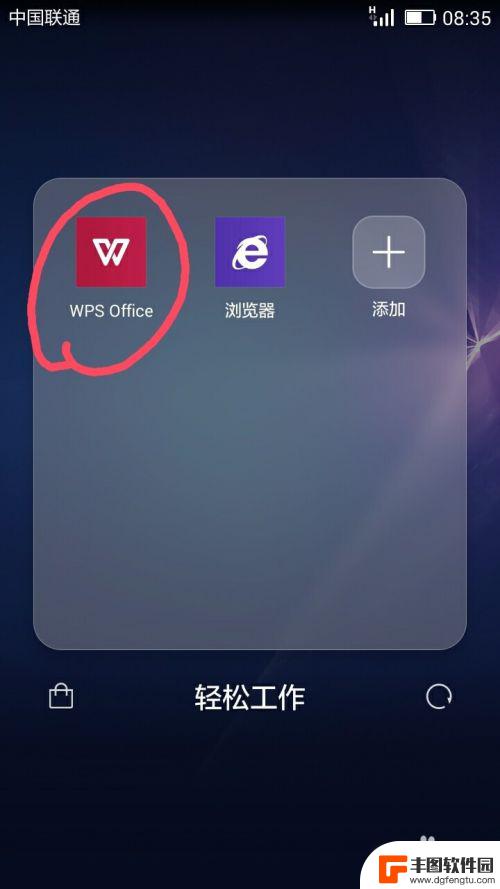
2.在打开WPS office页面中,我们找到存于或下载于手机上的Excel表格文件并点击打开该Excel表格;
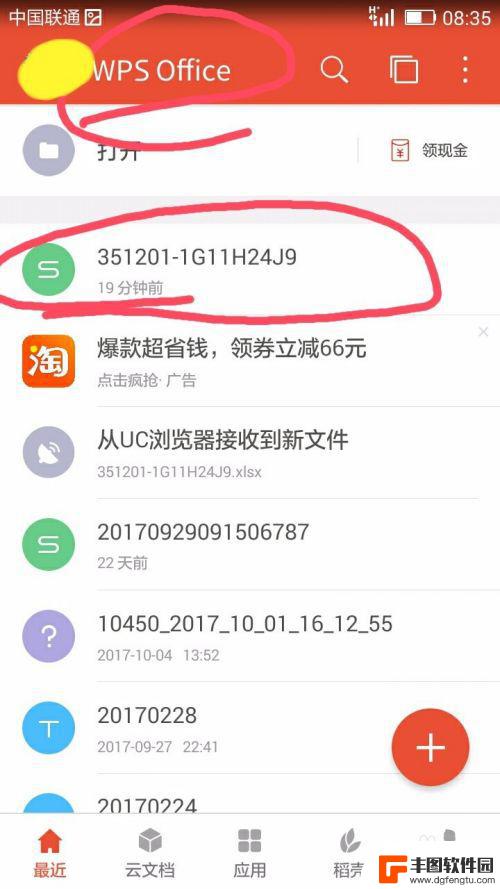
3.此时在打开的表格中我们可以看到有许多内容,我们可以通过手指在屏幕上上下滑动查看更多内容。但如果在庞大的数据中找到我们想要的内容或查找到某个人的信息,一个一个找是不切实际的,那怎么快速找到呢?
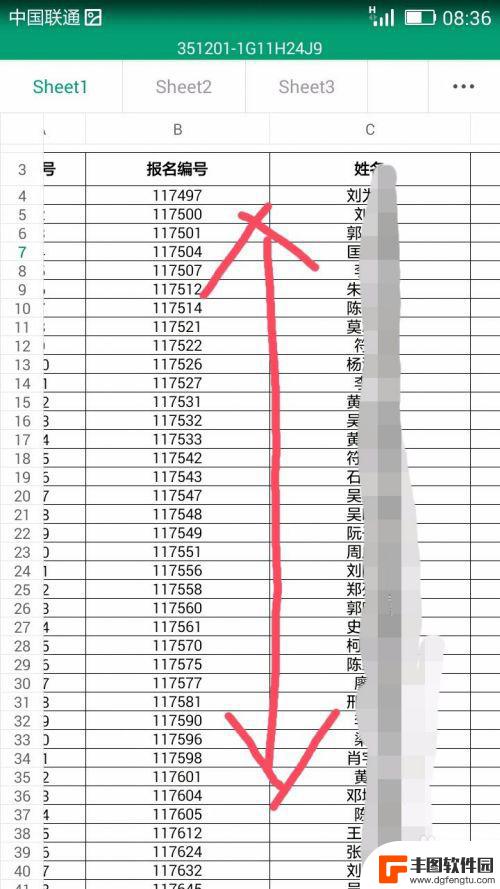
4.在表格中的任意地方用手指轻轻触碰,此时在表格页面下方就会出现几个功能选项。如工具、适应手机、分享和小助手。
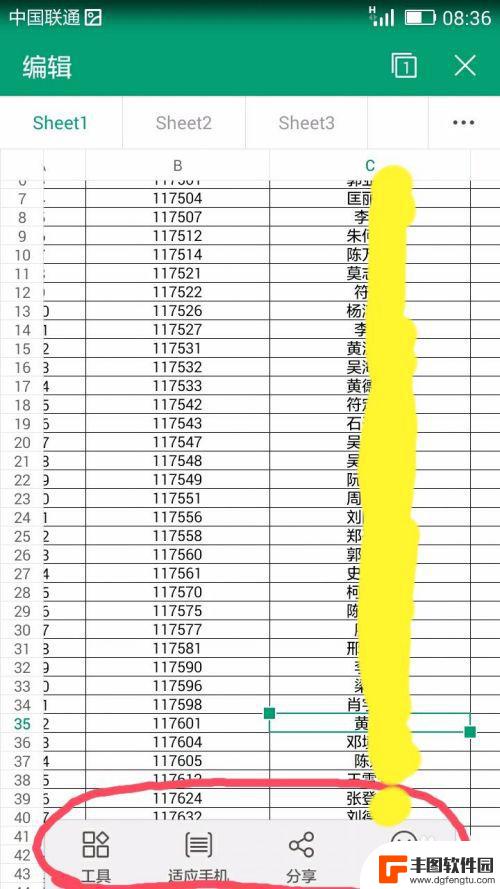
5.在出现的功能选项中,我们选择“工具”选项;
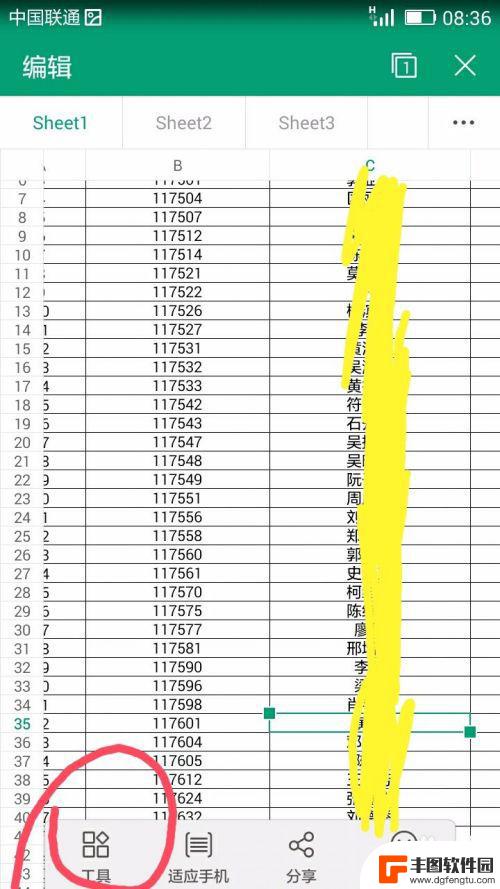
6.这时在表格页面底部会呈现工具中的功能选项,我们在这些功能选项中点击选择“查看”;
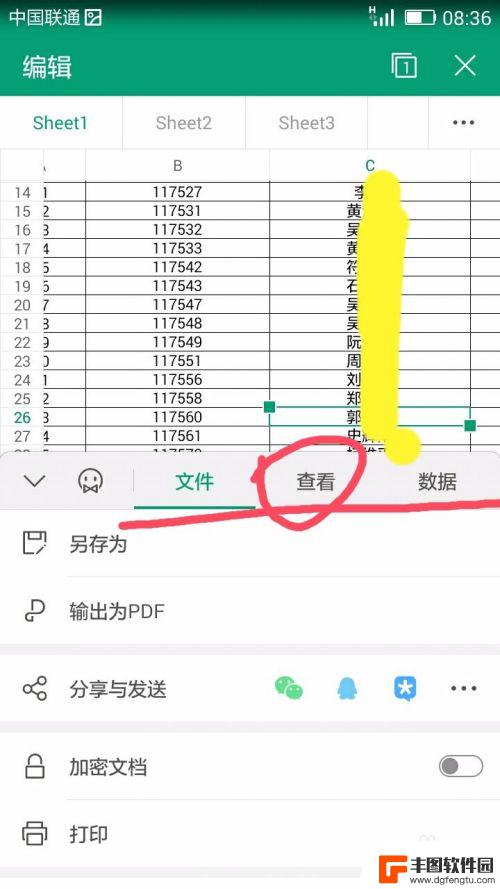
7.这时在“查看”选项下,我们能够看到“查找”选项并点击“查找”;
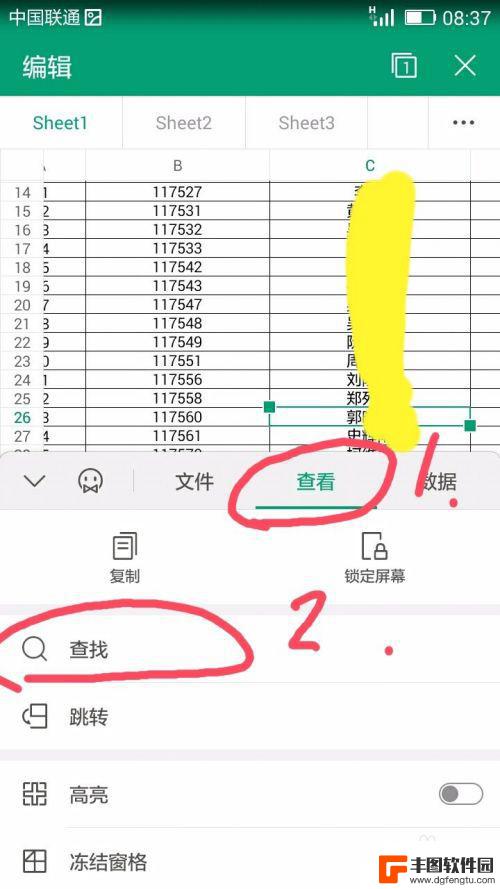
8.此时手机页面中会出现文本框,在文本框中输入我们要查找的内容,如姓名。然后点击文本框后的放大镜图标进行搜索;
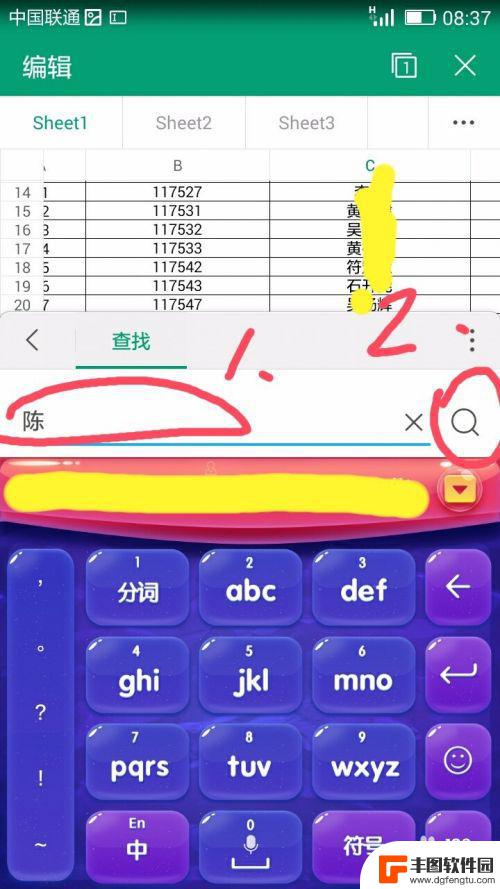
9.很快,我们即可看到我们查找的信息了。
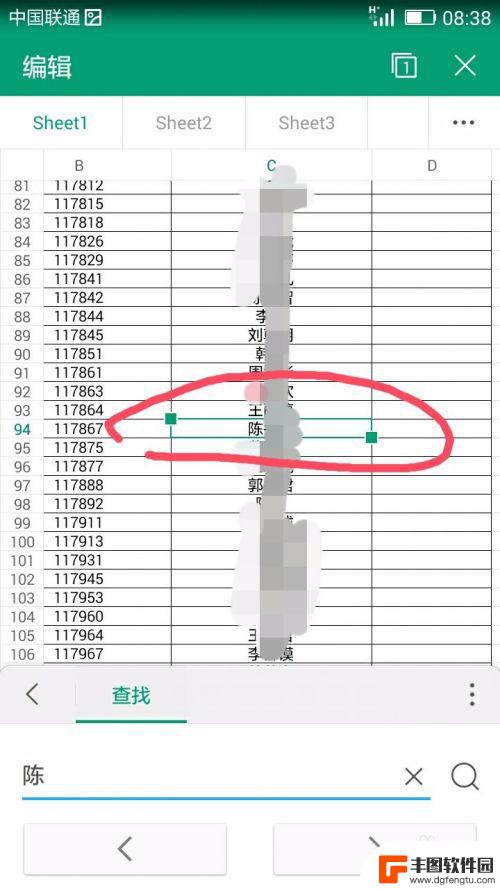
以上就是如何设置手机表格搜索的全部内容,如果遇到这种情况,你可以按照以上操作解决问题,非常简单快速,一步到位。
热门游戏
- 相关教程
- 小编精选
-
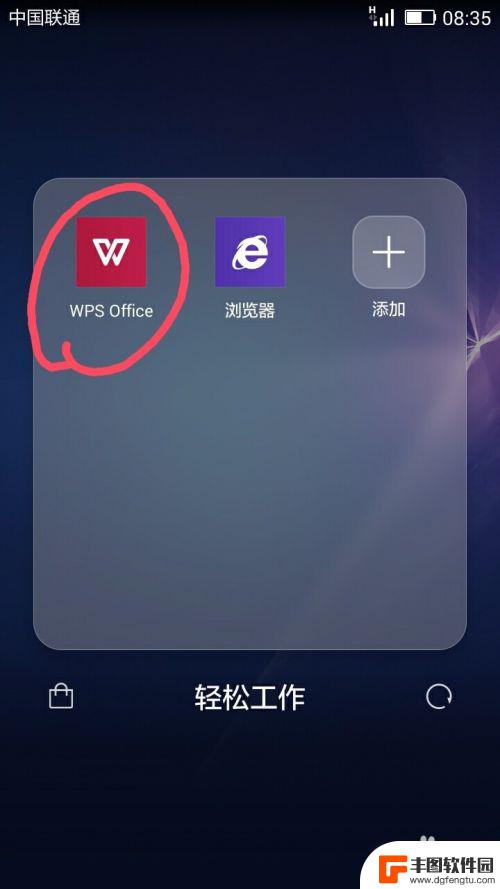
手机电子表格怎么查找 Excel表格中信息查找技巧
在日常工作和生活中,Excel表格是我们经常会用到的工具之一,在大量的数据中,有时候我们需要快速找到某一个特定的信息,这就需要我们掌握一些查找技巧。通过手机电子表格,我们不仅可...
2024-04-27
-
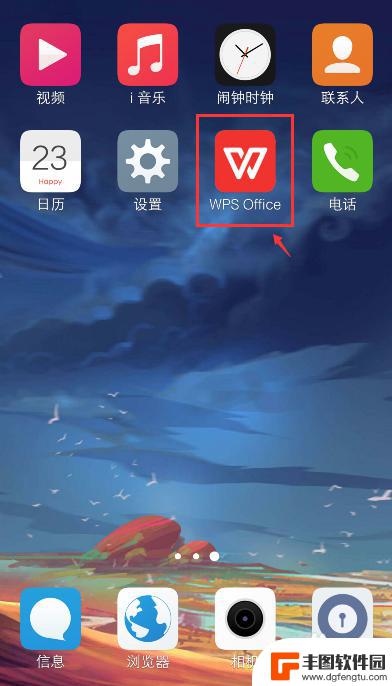
手机上的表格怎么编辑 手机操作Excel表格方法
在手机上编辑Excel表格是一项非常方便的工作,不仅可以随时随地进行数据处理,还能够高效地完成各种表格操作,通过手机操作Excel表格,我们可以快速添加、删除、编辑和格式化数据...
2024-05-10
-
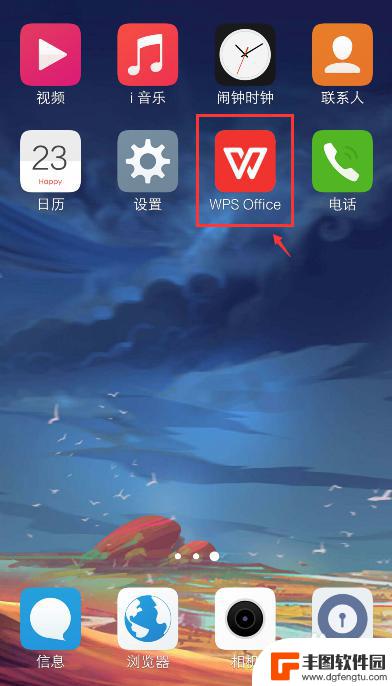
手机里怎么编辑excel文件 手机上怎么操作excel表格
在日常工作中,Excel表格是我们经常使用的工具之一,在手机上编辑Excel文件却是一件让人头疼的事情。许多人对于如何在手机上操作Excel表格感到困惑,不知道从何开始。实际上...
2024-03-14
-
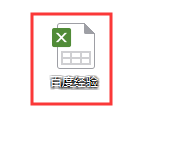
手机如何删除表格边框边框 怎样快速删除Excel中的边框线
手机如何删除表格边框边框,在日常工作中,我们经常需要使用Excel表格进行数据整理和处理,有时候在表格中出现了不需要的边框线,这给我们的浏览和阅读带来了一定的困扰。如何快速删除...
2023-09-12
-
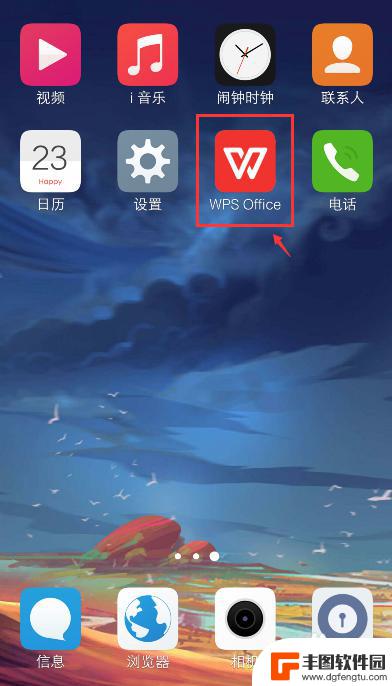
手机表格怎么做 手机excel表格编辑教程
在日常工作和生活中,我们常常需要使用Excel表格来整理和分析数据,而在手机上使用Excel表格编辑功能也是非常方便的。通过手机应用程序,我们可以随时随地对表格进行编辑、添加和...
2024-03-11
-
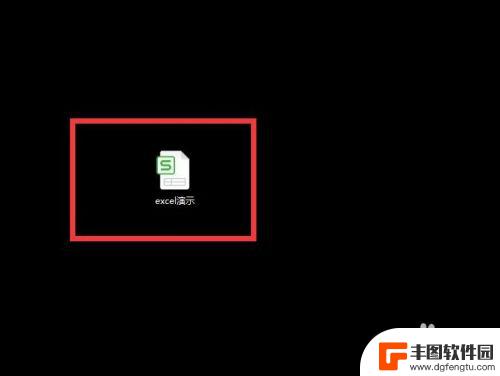
手机上如何表格计算bmi Excel表格制作身体质量指数计算器
手机上如何表格计算bmi,在当今信息化的时代,手机已经成为了人们不可或缺的日常工具之一,我们可以使用手机进行拨打电话、发送短信、上网查找资料等等。而在保持健康的过程中,我们也可...
2023-10-27
-

苹果手机流量设置在哪里设置 苹果手机流量使用限制在哪调整
苹果手机作为目前市场上最受欢迎的智能手机品牌之一,其流量设置和使用限制也备受用户关注,在苹果手机上,我们可以通过设置中的蜂窝移动网络选项来调整流量使用限制,以便控制流量的使用情...
2025-02-18
-

手机如何扫描纸质表格文件 手机扫描纸质文件转电子版
现在随着科技的不断发展,手机不仅仅是通信工具,还是我们生活中必不可少的工具之一,而其中最方便的功能之一便是可以利用手机扫描纸质文件,将其转化为电子版。这种技术不仅可以方便我们的...
2025-02-18















